Sådan beskæres MP4-videofiler gratis
I mange tilfælde skal du muligvis beskære MP4-videofilerne ved hånden. Nogle gange er de videoer, du downloadede fra Internettet, i ulige billedformat og opløsning og kan have brede sorte bjælker, der omgiver dem. Når du spiller dem, vises billedet kun i et lille område på skærmen, mens de sorte bjælker optager resten. I andre tilfælde vil du måske fokusere på en bestemt del af videoen eller opgive nogle uønskede kanter af videoen. Hvordan beskær MP4-videoer for at få dem til at spille bedre på din skærm? Læs dette indlæg, så ved du det.

Video Converter Ultimate er en brugervenlig beskærer til MP4-videoer. Selv begyndere kan forstå processen ved hjælp af det uden besvær. Importer bare videoen, og træk rammen for at beskære MP4-videofilen efter eget ønske. Her er flere nøglefunktioner af det.
Nøglefunktioner
Gratis download, installer og start Video Converter Ultimate på din Windows eller Mac. Når du ser hovedgrænsefladen, skal du klikke på Tilføj filer i øverste venstre hjørne. Dette vil poppe op en filudforsker eller Finder-vindue. Du kan vælge og importere dine MP4-videofiler i den. I stedet kan du trække og slippe filerne i hovedgrænsefladen for at importere dem.

Når du har tilføjet dine MP4-videofiler, skal du klikke på Redigere på den fil, du lige har tilføjet. Dette vil poppe op Rotér og beskær interface.
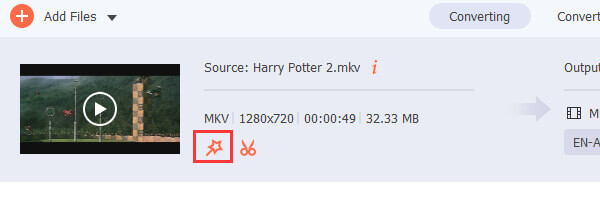
I Rotér og beskær interface, kan du se to iøjnefaldende skærme, så du kan få vist videoen. Den venstre har en gul firkant i sig og giver dig mulighed for at trække videogrænserne frit for at beskære MP4-videoen. Den højre viser forhåndsvisning af den beskårne MP4-video.
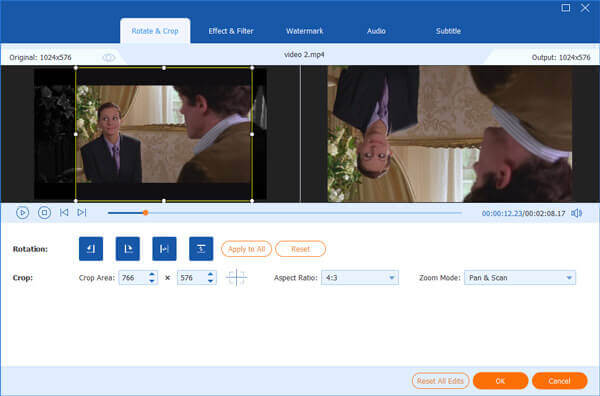
Hvis du har et specifikt krav til opløsningen, kan du direkte indtaste det. Du kan også indstille formatforholdet på forhånd og derefter trække det gule fokusområde på venstre skærm. Til sidst skal du klikke på OK knappen i nederste højre hjørne for at gå tilbage til hovedgrænsefladen.
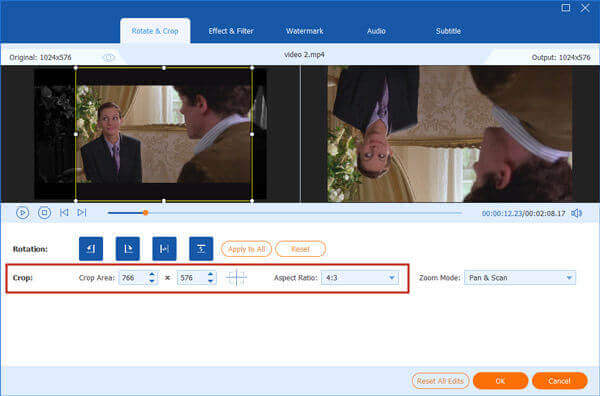
Tilbage til hovedgrænsefladen skal du vælge MP4 som outputformat. Klik derefter bare på Konverter alle i nederste højre hjørne. Når behandlingen er færdig, vises destinationsmappen.
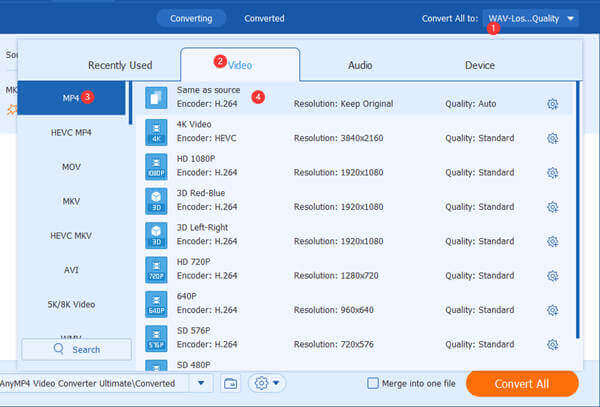
Du ønsker ikke at downloade et skrivebordsprogram for at beskære dine MP4-videofiler? Vi har et andet værktøj til at opfylde dine krav. Clideo er en platform, der tilbyder online videoredigeringstjenester gratis. Mere end at beskære MP4-videoer, kan dette værktøj også flette, komprimere og klippe videoer. Det mest behagelige er, at du ved at bruge det ikke behøver at downloade noget skrivebordsprogram til MP4-beskæringsopgaven.
Fordele:
Ulemper:
Skridt til at beskære MP4-videofiler med Clideo online videocropper:
Åbn værktøjet ved at besøge dets webside:
https://clideo.com/editor/crop-video. In the center of the webpage, there is a conspicuous blue Vælg fil knap. Klik på den, og du vil se et filudforskningsvindue. Tilføj derefter den MP4-fil, du vil beskære. Uploaden tager noget tid.
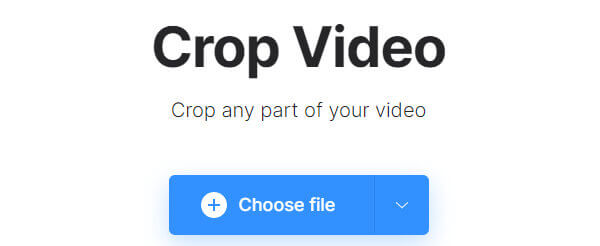
Når du ser grænsefladen til værktøjet, kan du indtaste en nøjagtig størrelse for videoen. Træk så bare frit den gule firkant for at tilpasse grænserne for videoen.
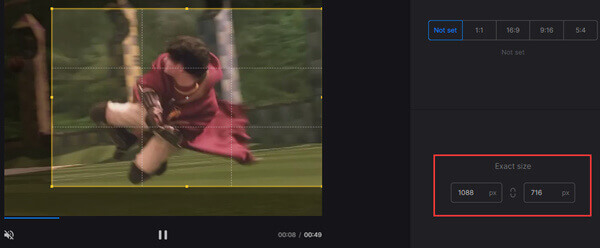
Klik til sidst på eksport i nederste højre hjørne. Når behandlingen er afsluttet, kan du hente den beskårne MP4-videofil.
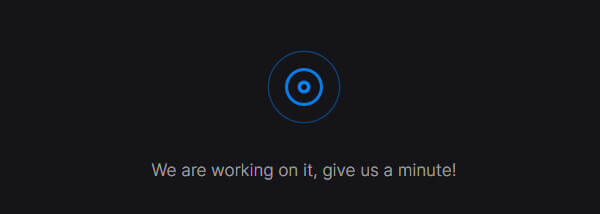
Har Windows 10 et videoredigeringsværktøj?
Ja, den har en. Den indbyggede videoredigerer er et alt-i-ét sæt værktøjer til oprettelse og redigering af video. Det vises ikke på dit Windows-skrivebord. Du kan starte den fra Start-menuen eller ved at søge i den.
Hvad er grundlæggende videoredigering?
Skæring af videosegmenter, tilføjelse af overgange, komprimere, roterende videoer, opdeling, sammenlægning og gentagelse af videoklip menes bredt at være den mest basale videoredigering.
Hvordan starter jeg videoredigering?
Til at begynde med skal du have et praktisk videoredigeringsværktøj. Video Converter Ultimate er et godt valg for dig. Windows Movie Maker og iMovie er også gode. I første omgang behøver du ikke dyre og komplicerede programmer Adobe Premiere eller Final Cut Pro X.
Dette indlæg deler to effektive og nemme metoder til at beskære MP4-videofiler. Det mest pålidelige værktøj til denne opgave er Video Converter Ultimate. Udover det er Clideo Video Cropper også et godt valg, hvis det er OK for dig at uploade filen og vente på den tidskrævende behandling online.
Mere Reading
Sådan komprimeres AVI-videofiler
Hvad skal du gøre for at komprimere AVI-filer, især de film, der downloades online eller ekstraheres fra DVD'er? Lær mere om de 2 effektive metoder til at reducere størrelsen på AVI.
Sådan importeres DVD til iMovie til redigering
Vil du lægge dvd'en i iMovie til redigering? I dette indlæg vil vi vise dig 2 gratis metoder til at konvertere DVD til iMovie-formater og importere til iMovie til redigering.
Sådan importeres enhver DVD til Final Cut Pro (X) til yderligere redigering
Dette er den komplette tutorial til at importere DVD til Final Cut Pro (X). Der understøttes alle slags DVD-diske. Du kan udpakke alle DVD-filer eller vælge den bestemte DVD-video, der skal importeres til Final Cut Pro frit.
Sådan tilføjes undertekster til MP4-videoer i detaljer
Har du lige downloadet en film, men kan du ikke se dens undertekster? Vil du poste en video på sociale medier og integrere undertekster til dit publikum? Denne artikel viser, hvordan du tilføjer undertekster til MP4 og andre videoer.